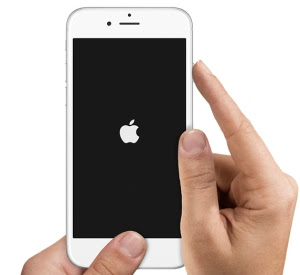I motivi i per i quali tu abbia bisogno di inizializzare il tuo iPhone possono essere diversi: oggi però, il nostro scopo è quello di guidarti passo dopo passo, spiegandoti una procedura chiara, semplice e veloce per compiere l’operazione di inizializzazione.
A prescindere da quale sia il tuo modello di iPhone, durante la lettura scoprirai dei passaggi davvero semplici che tra l’altro, non ti faranno perdere alcun dato personale durante il processo.. sei pronto? Prendi pure nota!
Passaggi preliminari: ecco da dove partire
Sei ancora lì fermo a pensare? Non perdiamo altro tempo, corri pure a prendere il tuo smartphone e iniziamo a parlare nel concreto dei passaggi da compiere prima del processo di inizializzazione di iPhone!
Come anticipato durante l’introduzione di questo tutorial, quello che ti consigliamo prima di inizializzare il tuo iPhone, è certamente di effettuare un backup di sistema proprio per evitare di perdere dati personali.
Sappiamo benissimo che conoscerai le procedure per effettuare un backup allora ecco che ti suggeriamo di effettuare un altro passaggio preliminare prima di effettuare il reset: ricorda di disattivare la funzione ‘Trova il mio iPhone’, poichè ti assicuriamo che con la funzione di GPS attivata, l’inizializzazione si bloccherebbe a monte.
Per disattivare questo strumento, ti basterà andare in ‘Impostazioni’, ‘I Cloud, ‘Trova il mio iPhone’ e pigiare su off.
Inizializzazione iPhone: ci siamo!
Dopo esserti quindi assicurato di aver compiuto questi due passaggi importantissimi, il tuo device è pronto per essere inizializzato, iniziamo!
Inizializzare iPhone direttamente dal dispositivo
Potresti anche scegliere infatti di eseguire la procedura da pc, ma noi in questa guida abbiamo scelto di focalizzarci sul metodo più richiesto di inizializzazione e cioè quello di farlo dallo stesso dispositivo mobile. Per iniziare ti basterà accedere alle impostazioni dell’iPhone e cliccando sulla voce ‘generali’, dovrai fare tap su ‘ripristina’.
Ora non ti resta che fare click su inizializza contenuto e impostazioni proprio per riuscire nell’intento di riportare iPhone allo stadio originario.
Dopo aver inserito il codice di sblocco del tuo cellulare, conferma nuovamente di voler procedere con l’operazione.
Ricorda sempre però di indicare, quando richiesto, se desideri al termine della procedura ripristinare i dati di backup o meno. Naturalmente questa scelta sarà strettamente legata alle motivazioni dello stesso reset: se stai effettuato il processo di inizializzazione perchè devi vendere i tuo iPhone, allora certamente dovrai non ripristinare le informazioni di backup. Diversamente invece, se hai scelto questa procedura solo per un refresh del sistema, poichè magari dopo l’ultimo aggiornamento il dispositivo sembrava andar più lento del solito, allora salva pure tutte le info bloccate con il backup.
Ad ogni modo, il sistema ti mette a disposizione delle opzioni ben precise tra cui scegliere in base appunto a quelle che sono le tue esigenze:
- impostazioni – Ti consente di resettare tutte le impostazioni di iOS senza cancellare i dati.
- impostazioni rete – Ti consente di ripristinare la configurazione relativa alle reti wireless e alla connessione dati.
- dizionario tastiera – Ti consente di riportare le impostazioni della tastiera allo stato di fabbrica.
- layout Home – Ti consente di reimpostare l’ordine delle icone predefinito in Home screen (le app verranno disposte in ordine alfabetico).
- posizione e privacy – Ti consente di resettare le impostazioni relative a privacy e localizzazione geografica.
A questo punto quindi, non ti resta che scegliere.. e buona inizializzazione di iPhone!